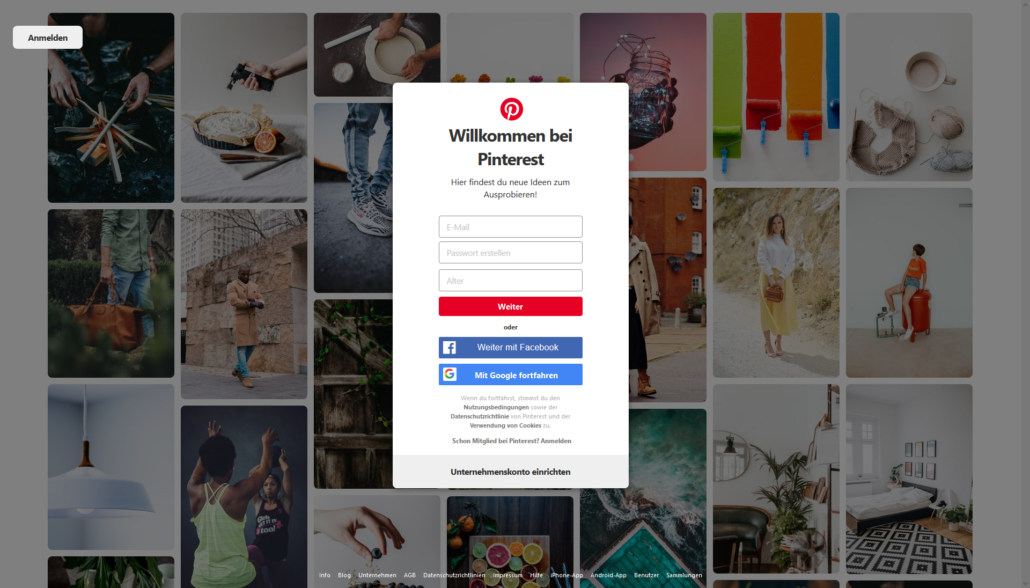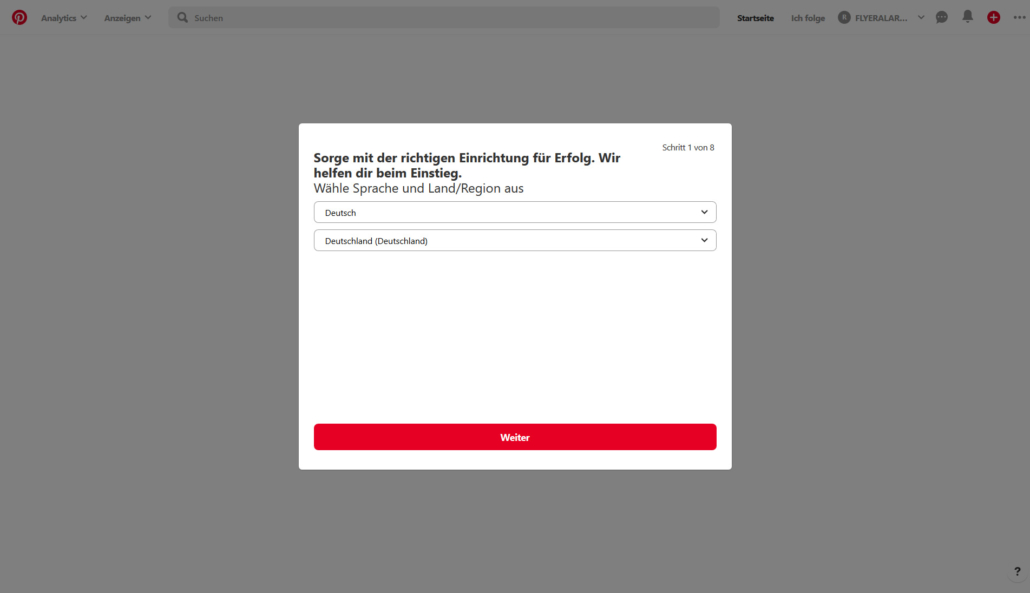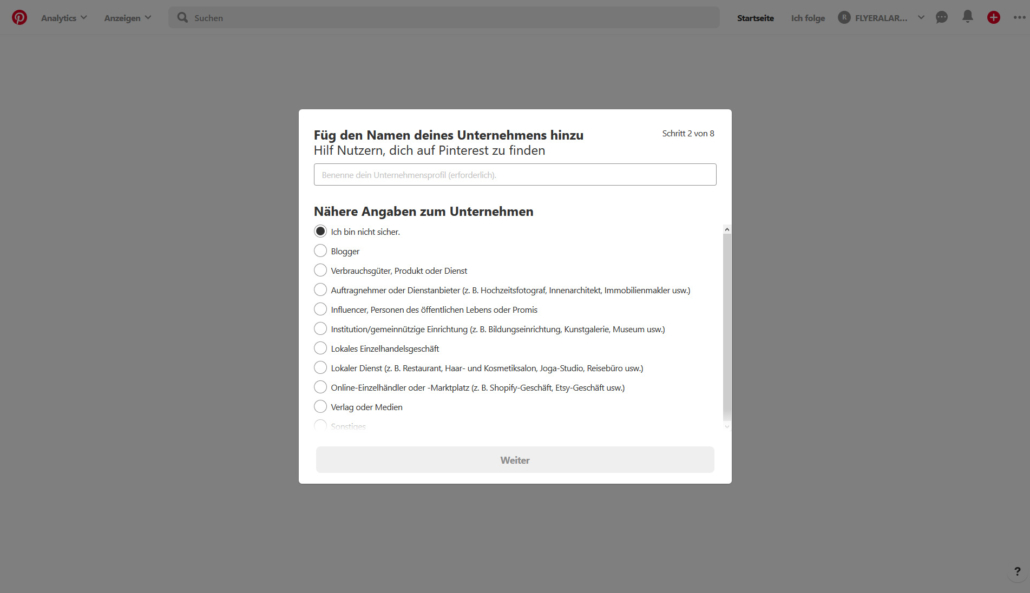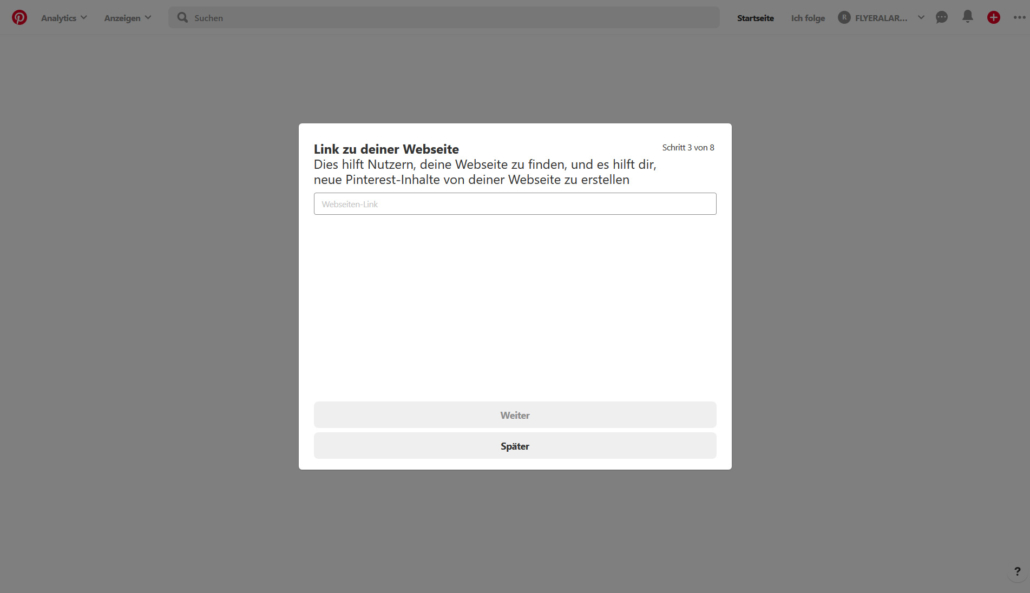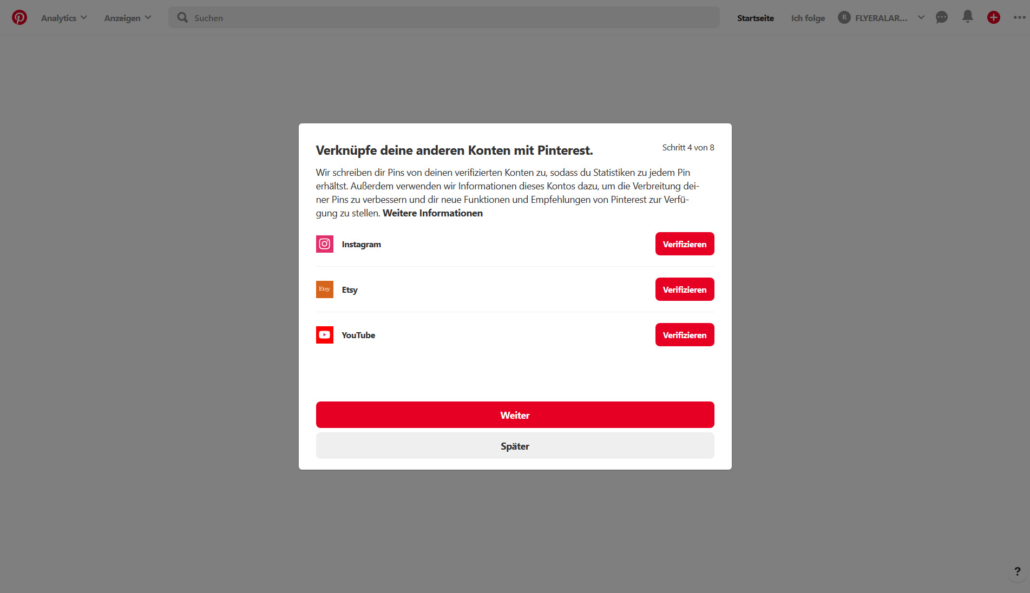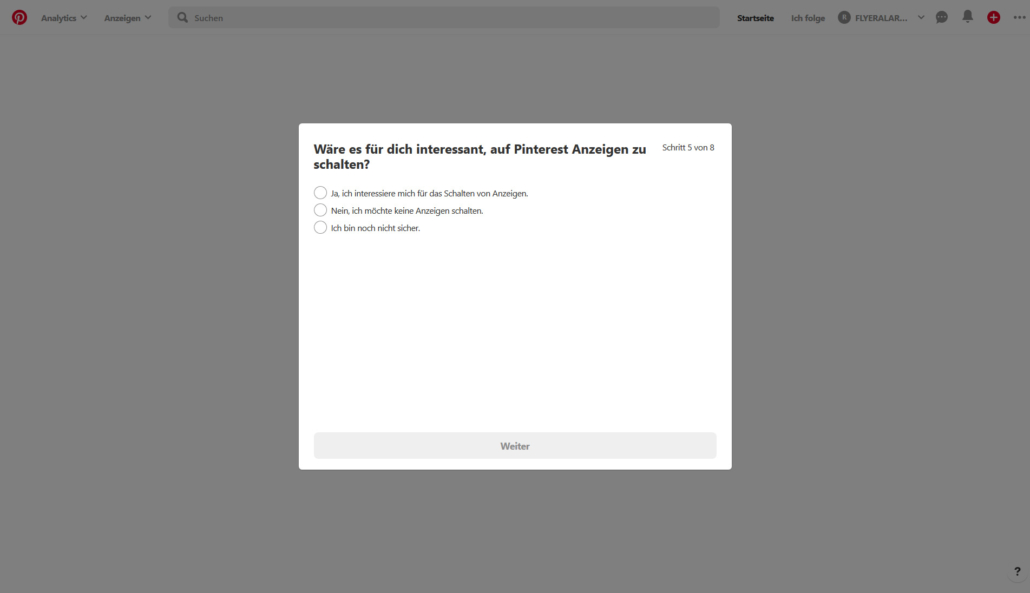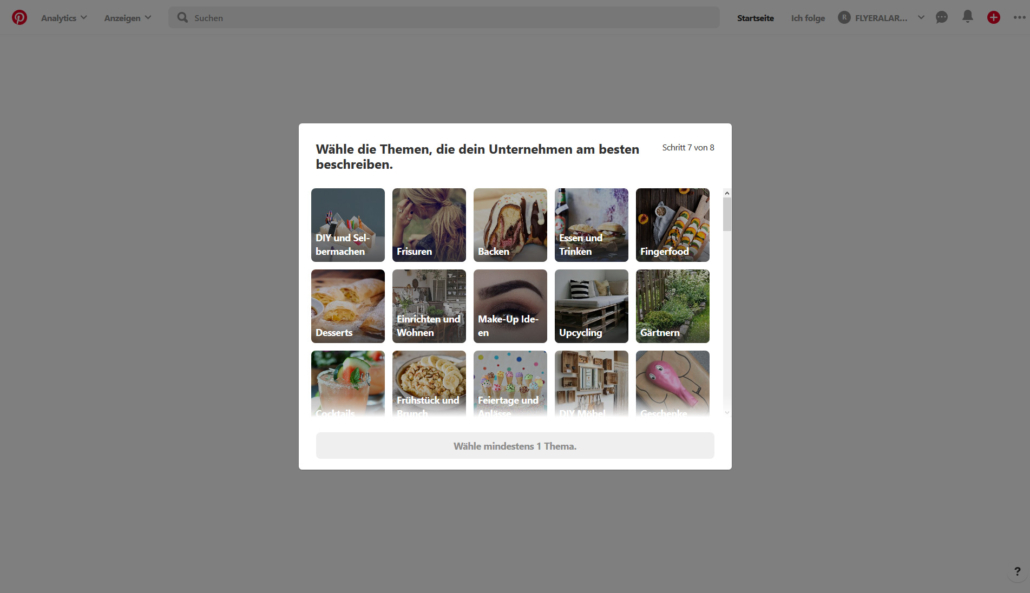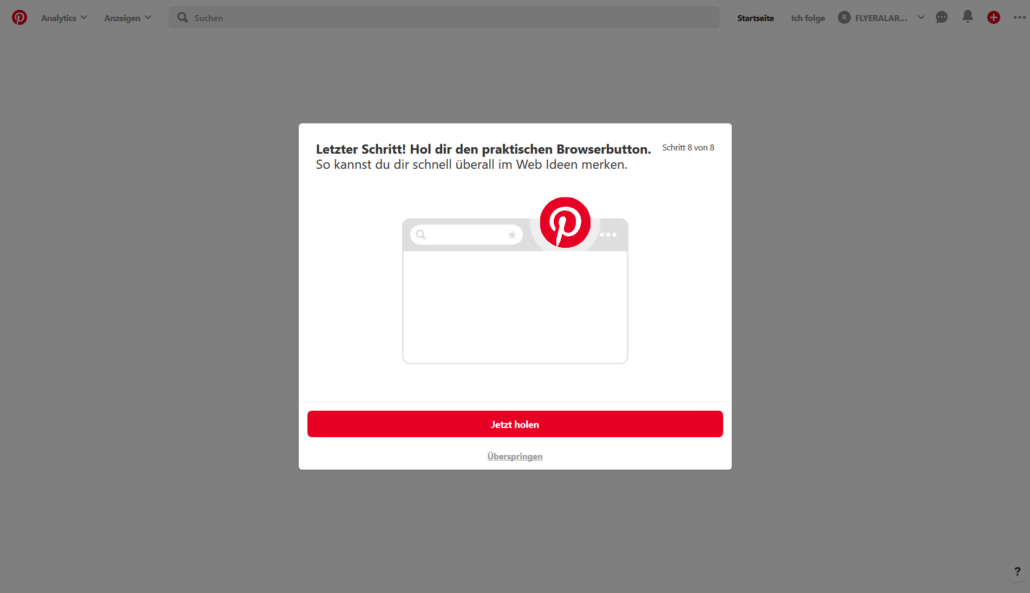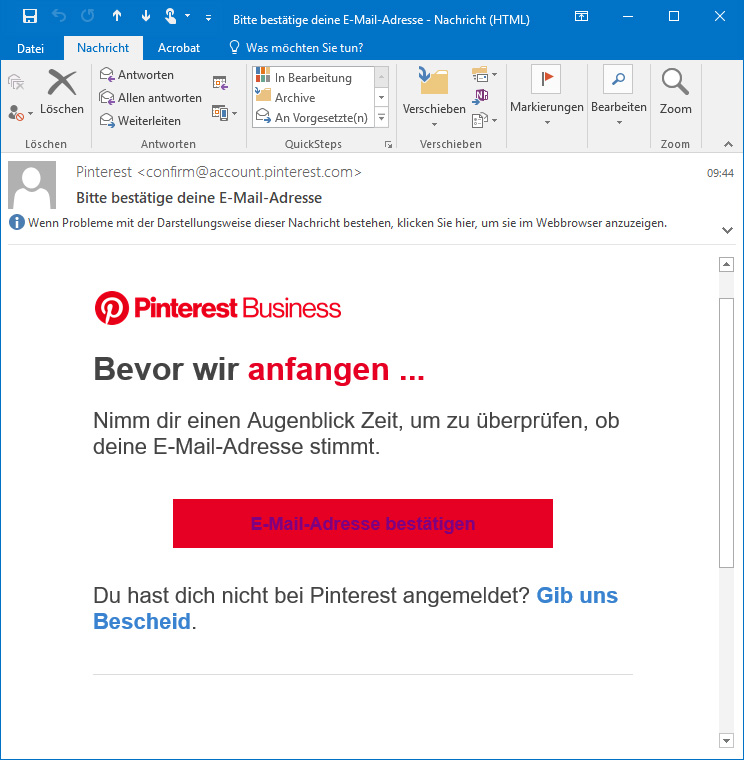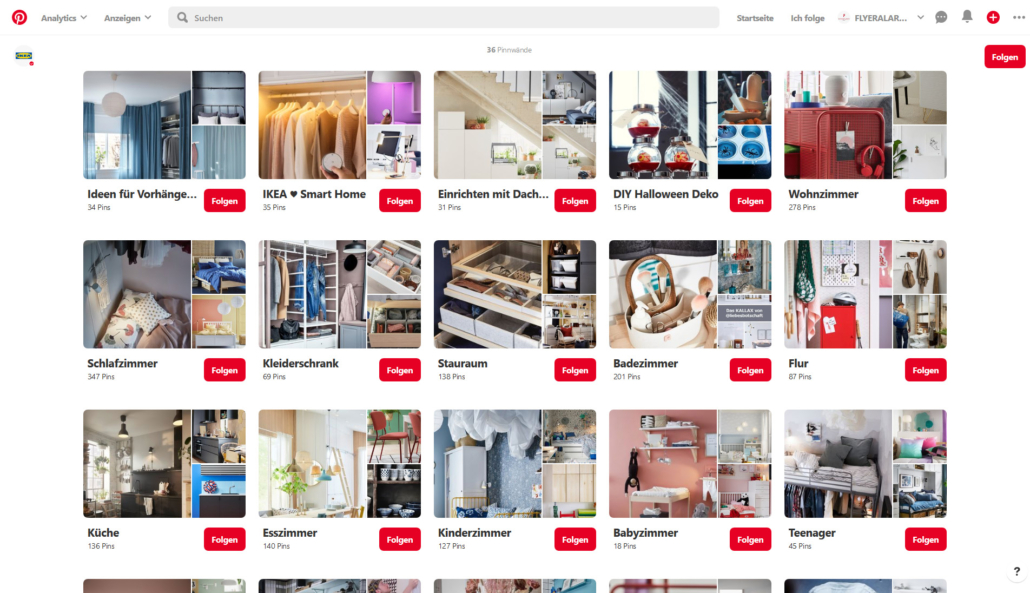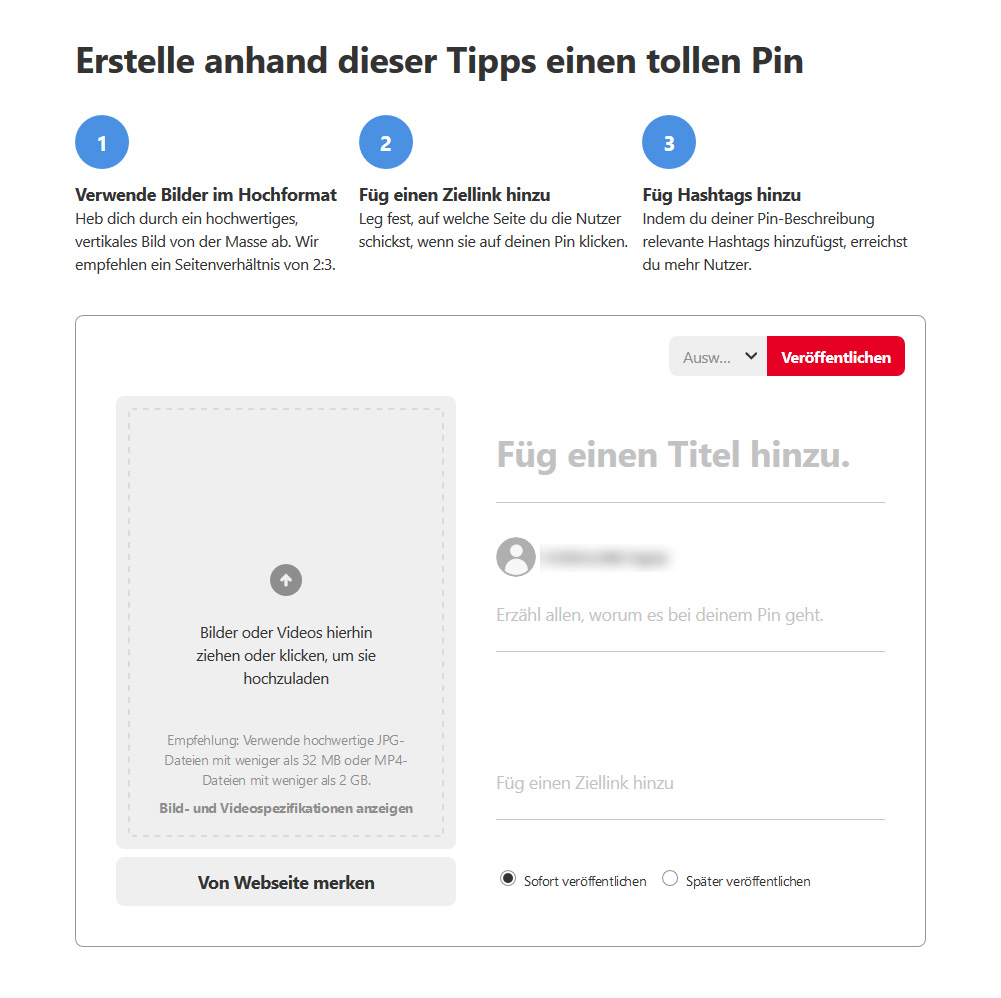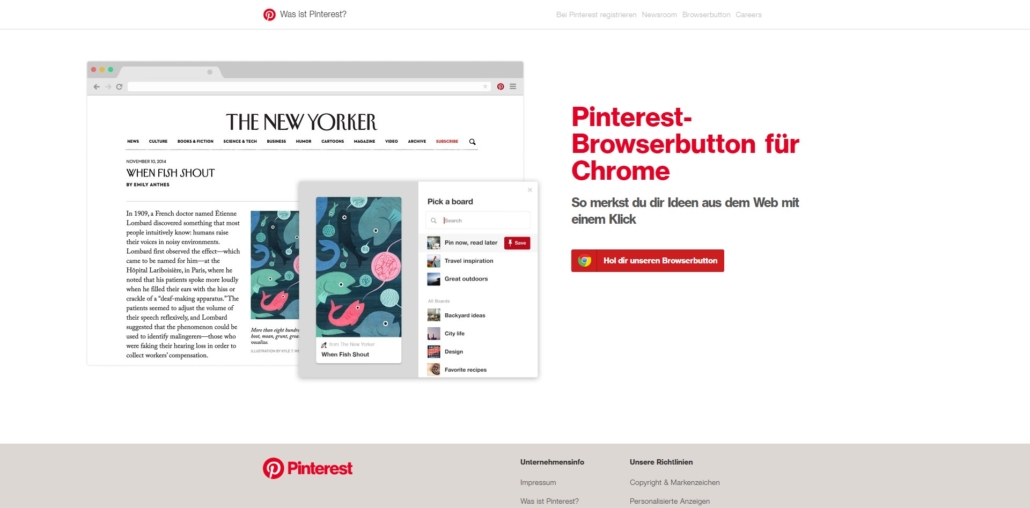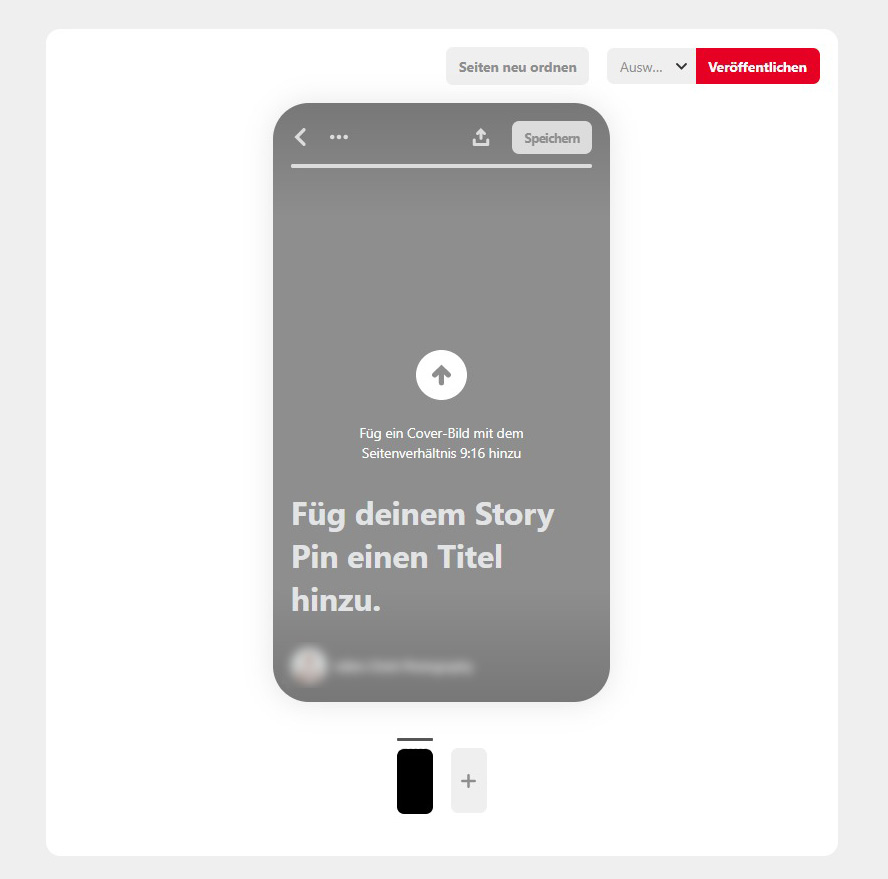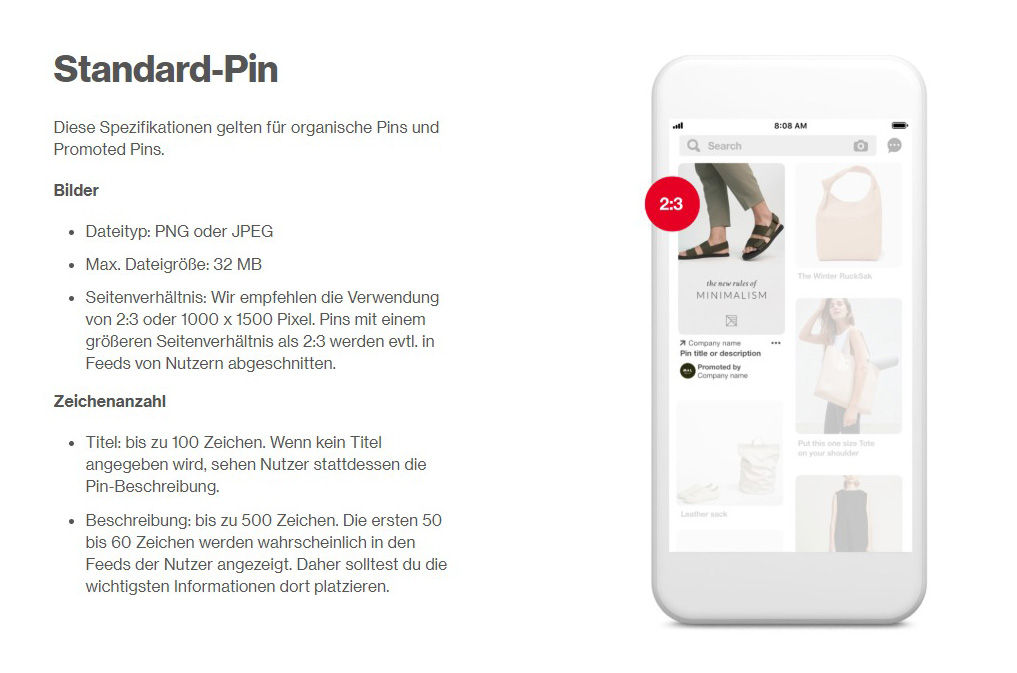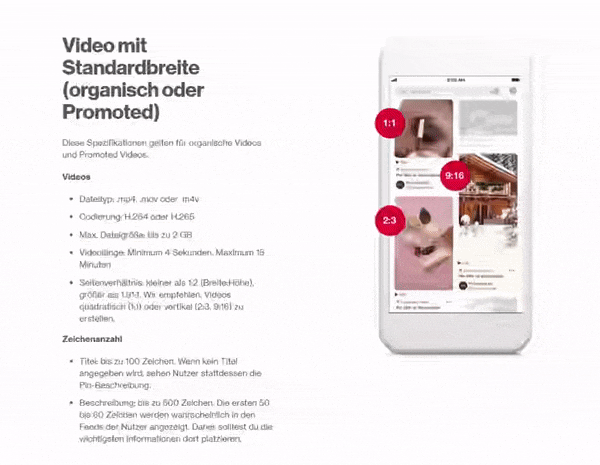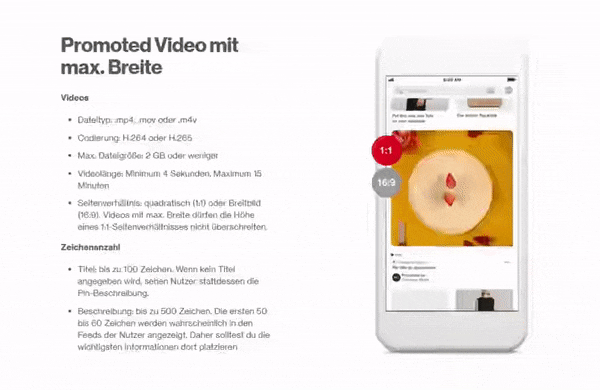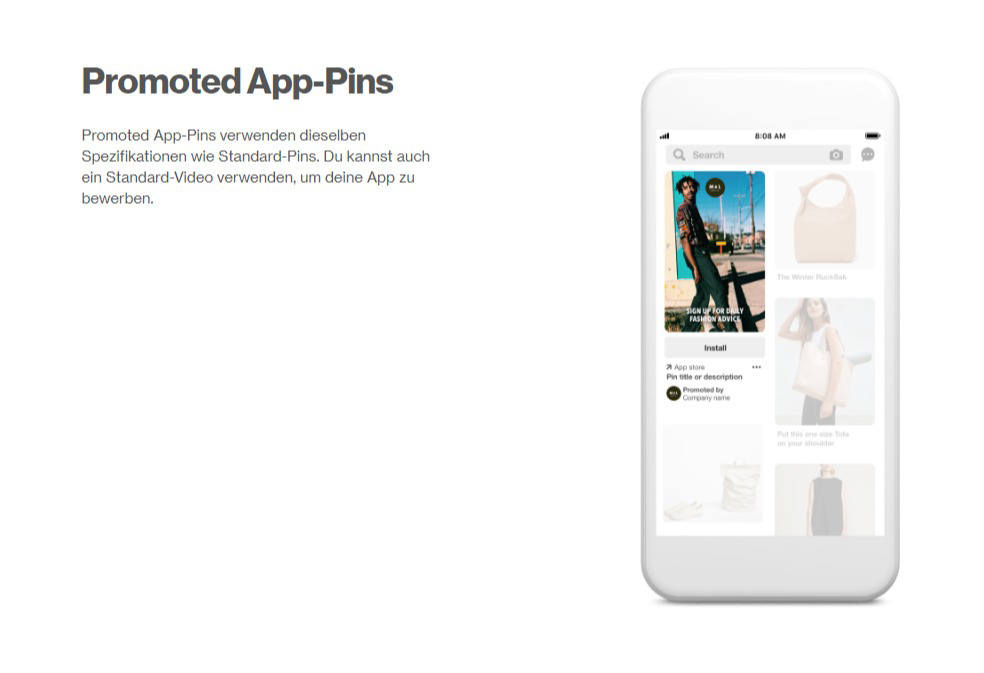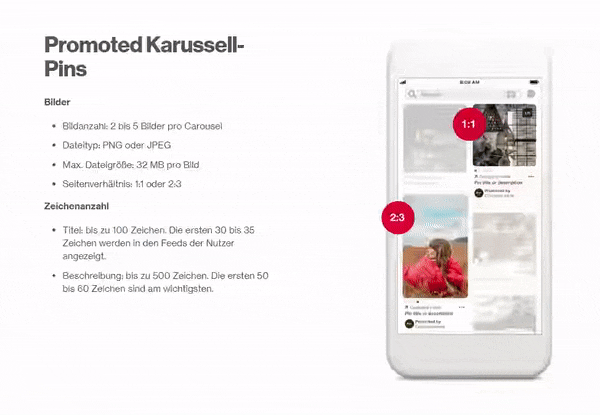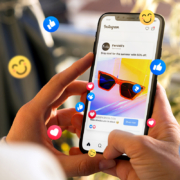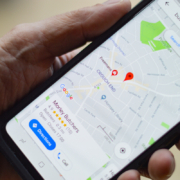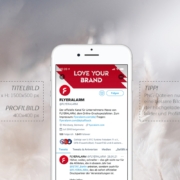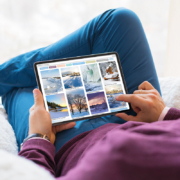Pinterest Marketing für Unternehmen: Ein Leitfaden für Anfänger
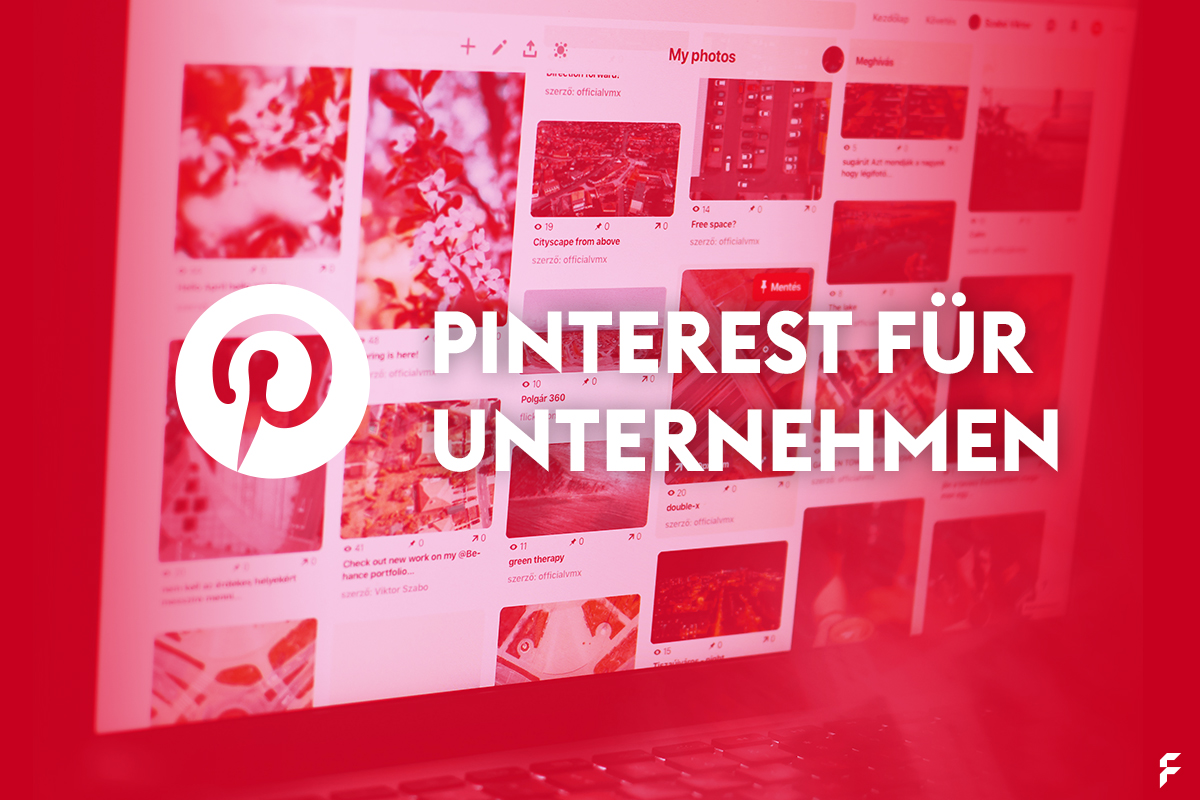
Das Online Bilderbuch-Netzwerk Pinterest feierte im Jahr 2020 sein 10 jähriges bestehen. Mittlerweile hat Pinterest über 300 Millionen Nutzer die sich inspirieren lassen und auf der Suche nach neuen Ideen für Ihr nächstes Vorhaben sind. Aus Unternehmenssicht bietet Pinterest zahlreiche Marketing-Möglichkeiten, die wir Ihnen in diesem Ratgeber vorstellen möchten.
Pinterest ist die erste Anlaufstelle für Inspirationen
Egal ob man demnächst eine neue Küche kaufen will oder man sich die eigene Terrasse verschönern möchte – Pinterest eignet sich ideal als Inspirationsquelle für Ihr nächstes Projekt. Als Nutzer kann man sich anhand von Suchbegriffen durch schier unendlich große Sammlungen (Pinnwände) voller Beiträge (Pins) zu einem bestimmten Thema klicken.
Im Datenbestand der Suchmaschine befinden sich aktuell über 175 Milliarden Einträge zu den verschiedensten Themen. Diese enorme Anzahl ist ausschließlich durch Nutzer kuratierter Content. Da viele Menschen auf Pinterest nach Ideen für Ihr nächstes Projekt suchen, eignet sich Pinterest ideal als Marketing-Kanal für Unternehmen.
Welche Vorteile bietet Pinterest für Unternehmen
Auf Pinterest kann man zu bestimmten Themen enorme Reichweiten erzielen und die Bekanntheit des eigenen Unternehmens deutlich steigern. Es gibt viele Bereiche, die auf Pinterest besonders gut funktionieren. Dazu gehören etwa die Bereiche Mode, Ernährung oder DIY. Daneben gibt es auch zahlreiche Themen oder Branchen für die Pinterest nicht das perfekte Medium für Marketing ist.
Bevor man Pinterest für Marketingaktivitäten nutzt, sollte man vorab prüfen, ob Pinterest für die eigenen Produkte und Unternehmensaktivitäten sinnvoll ist. Schauen Sie sich Ihre Konkurrenten genau an: Wer nutzt Pinterest bereits? Welches Suchvolumen haben bestimmte Keywords? Ist die eigene Zielgruppe überhaupt auf Pinterest vertreten?
- Markenbekanntheit steigern
- Traffic-Quelle für die eigene Website
- Conversions steigern
Pinterest für Unternehmen nutzen
Wenn Sie Pinterest für Ihr Unternehmen nutzen möchten, benötigen Sie als erstes ein kostenloses Profil bei Pinterest. Danach können Sie mit Pinterest richtig durchstarten.
Unternehmenskonto bei Pinterest erstellen: So gehts
Wichtig: Bevor Sie mit Pinterest loslegen, sollten Sie jetzt erst Ihre E-Mail Adresse bestätigen. Pinterest hat Ihnen nämlich bereits eine E-Mail geschickt. Klicken Sie in der E-Mail auf den Button „E-Mail Adresse bestätigen“. Wenn Sie keine E-Mail erhalten haben, können Sie die E-Mail nochmals manuell anfordern.
So sieht die aktuelle Pinterest Bestätigungsmail aus.Screenshot: FLYERALARM Digital
Unternehmensprofil vervollständigen
Nach der Registrierung ist Ihr Profil direkt von anderen Nutzern aufrufbar. Bevor Sie mit dem Teilen und Posten von Beiträgen (Pins) beginnen, sollten Sie zuerst Ihr Profil auf Vordermann bringen. Dazu klicken Sie einfach auf Ihren Benutzernamen rechts oben auf der Seite oder Sie öffnen direkt https://www.pinterest.de/settings/.
Hier stehen folgende Möglichkeiten zur Verfügung:
- Profilbild: Klicken Sie auf Ändern und laden Sie ihr gewünschtes Foto hoch. Wenn Sie Pinterest über die App für iOS oder Android nutzen, können Sie auch direkt ein Bild mit der Kamera aufnehmen.
- Angezeigter Name: Hier können Sie Ihren Unternehmensnamen festlegen. Dieser wird auch bei allen geteilten Beiträgen und veröffentlichten Pins angezeigt.
- Über dein Profil: Hier ist Platz für Ihre Unternehmensbeschreibung. Warum sollten Nutzer genau Ihrem Unternehmen folgen? Machen Sie neugierig und erzählen Sie etwas über Ihre Produkte und Dienstleistungen.
- Impressum: Aus rechtlicher Sicht benötigen Sie ein Impressum für Pinterest. Da Pinterest nur ein einziges Feld anbietet, sollten Sie einen Link zu Ihrem Impressum angeben. Dafür benötigen Sie allerdings eine eigene Website.
- Ort: An welchem Standort befindet sich Ihr Unternehmen genau?
Wenn Sie die Angaben vervollständigt haben, müssen Sie oben auf den Button „Fertig“ klicken. Erst dann werden die Unternehmensangaben gespeichert.
E-Mail Adresse und Kontaktperson ändern
Wenn Sie Ihre E-Mail Adresse ändern möchten, können Sie dies unter dem Menüpunkt Kontoeinstellungen tun. Hier können Sie auch den Namen der Kontaktperson anpassen. Die Kontaktperson ist aus Unternehmensperspektive der Ansprechpartner für Pinterest.
Website für Pinterest verifizieren
Pinterest bietet Unternehmen die Möglichkeit, Ihre eigene Website zu verifizieren. Durch die Verifizierung erhält man Zugriff auf Webseiten-Analytics und kann den Nutzern zeigen, wo Sie mehr Inhalte von Ihrem Unternehmen finden können. Das Profilbild wird neben den Pins von der eigenen Website angezeigt.
Wie kann man eine Website bei Pinterest verifizieren?
Es werden aktuell verschiedene Möglichkeiten zur Verfügung gestellt, um die Inhaberschaft einer Website zu bestätigen. Wenn Sie Zugriff auf den Quellcode der Website haben, können Sie die Website-Verifizierung ganz einfach über ein Meta-Tag oder das Hochladen einer HTML-Datei durchführen.
Verifizierung über einen Meta-Tag
- Öffnen sie die Pinterest-Einstellungen in der App oder über https://www.pinterest.de/settings/
- Klicken Sie in den Einstellungen auf Verifizieren.
- Im Abschnitt „Deine Webseite verifizieren“ müssen Sie die URL zur Ihrer Website angeben und anschließend auf den Button Verifizieren klicken.
- Wählen Sie nun die Option „HTML-Tag hinzufügen“ aus.
- Kopieren Sie das Tag, und klicken Sie auf Weiter. Jetzt fügen Sie den Meta-Tag im Header Ihrer Website ein.
- Nach dem Einfügen wechseln Sie zurück zu Pinterest und klicken auf Absenden.
- Zum Schluss klicken Sie Bitte auf den Button Fertig.
Verifizierung über den Upload einer HTML-Datei
- Öffnen sie die Pinterest-Einstellungen in der App oder über https://www.pinterest.de/settings/
- Klicken Sie in den Einstellungen auf Verifizieren.
- Im Abschnitt „Deine Webseite verifizieren“ müssen Sie die URL zur Ihrer Website angeben und anschließend auf den Button Verifizieren klicken.
- Wählen Sie die Option „HTML-Datei hochladen“ aus.
- Klicken Sie auf Herunterladen, dann auf Weiter.
- Laden Sie die HTML-Datei auf Ihren Webserver in den Root-Ordner hoch. Die Datei muss direkt im Hauptverzeichnis liegen, sonst kann Pinterest nicht darauf zugreifen.
- Wechseln Sie zurück zu Pinterest, und klicken Sie Bitte auf Absenden.
- Zum Schluss klicken Sie Bitte auf Fertig. Das wars!
Pinterest Profil für Suchmaschinen sichtbar machen bzw. verstecken
Standardmäßig können auch Suchmaschinen wie Google oder Bing Ihr Profil bei Pinterest finden und in den Suchindex aufnehmen. Wenn jemand nach Ihrem Unternehmen bei Google oder Bing sucht, kann es daher passieren, dass Ihr Pinterest Profil als Treffer angezeigt wird. Wenn Sie dies nicht möchten, entfernen Sie die Option „Verbirg dein Profil vor Suchmaschinen (z. B. Google).“ im Reiter „Datenschutz und Daten“ auf https://www.pinterest.de/settings/privacy. Wenn Sie sich erst nach einiger Zeit dafür entscheiden, kann es unter Umständen auch einige Wochen dauern, bis Ihr Profil aus den Suchergebnissen verschwindet.
Pinterest-Unternehmenskonto mit Zwei-Faktor-Authentifizierung absichern
Es gibt nichts schlimmeres als eine unberechtigte Kontoübernahme in Folge eines Hacker-Angriffs. Standardmäßig benötigt man nur die E-Mail Adresse und das von Ihnen gewählte Passwort um das Konto zu verwalten. Gerade bei Unternehmensaccounts sollten Sie daher die 2FA-Option aktivieren.
Dadurch wird die Sicherheit Ihres Kontos deutlich erhöht. Neben Ihrem Passwort muss man auch einen Geheimcode eingeben, den Pinterest bei jeder Anmeldung auf das Handy schickt. Den Schutz können Sie auf https://www.pinterest.de/settings/security festlegen.
Reichweite auf Pinterest erzeugen
Alles steht und fällt mit Beiträgen und Pinnwänden. Damit Ihr Unternehmen auf Pinterest gesehen wird, müssen Sie Inhalte posten. Posten Sie nicht einfach darauf los, sondern halten Sie Ihr Profil mit sogenannten Pinnwänden übersichtlich.
Die Pinnwand: Ideal für die Strukturierung von Pins zu einem Thema
Helfen Sie den Nutzern sich zu orientieren indem Sie Pinnwände zu passenden Themen und Bereichen erstellen. Pinnwände können beliebig viele Pins enthalten. Diese sollten zum gewählten Namen der Pinnwand passen. Wenn Sie eine Pinnwand erstellen, die Rezepte heißt, macht es beispielsweise keinen Sinn darin einen Pin abzulegen, der sich mit dem Thema Autofelgen beschäftigt.
Der Einrichtungskonzern IKEA gliedert seine Pins in die verschiedenen Einrichtungsbereiche wie Kinderzimmer oder Esszimmer.Screenshot: Pinterest (ikeadeutschland) / FLYERALARM Digital
Die Pinnwände werden direkt auf Ihrem Profil angezeigt und sind auch über den Menüreiter „Pinnwäde“ erreichbar. Sie können bei der Erstellung einer Pinnwand auswählen, ob Pinnwände Öffentlich sind oder Privat gehalten werden sollen. Private Pinnwände sind nur für Ihr Unternehmen sichtbar. Andere Nutzer können die Pinnwand und die darauf gesammelten Pins nicht einsehen.
Einstellungen und Möglichkeiten einer Pinwand:
- Pinnwand Informationen: Eine Pinnwand kann einen Beschreibungstext und ein manuell gewähltes Coverbild besitzen.
- Pinnwand Teilen: Eine Pinnwand kann man in anderen sozialen Netzwerken wie Facebook oder Instagram per Link teilen. Außerdem kann man die Pinnwand an andere Pinterest-User schicken – direkt oder über einen Pincode.
- Pinnwand Folgen: Pinnwände können abonniert werden. So verpasst man keine Änderungen und keinen neuen Pin von einem Nutzer/Unternehmen.
Beiträge auf Pinterest veröffentlichen: Pins
Bei Pinterest dreht sich alles um Pins. Diese von Nutzern geposteten Inhalte sind das Herzstück der Bildersuchmaschine. Ohne Sie wäre Pinterest quasi nutzlos. Pins funktionieren eigentlich genauso wie die Lesezeichen (Bookmarks) in Ihrem Browser. Man kann sich auf Pinterest Ideen und Links merken, die man im Internet gefunden hat. Zu einem Pin kann eine Beschreibung und ein Website-Link angegeben werden. Pins kann man sich „Merken“ um etwas später auszuprobieren.
Als Nutzer kann man Pins ausprobieren und das eigene Ergebnis zum Pin speichern. So können andere Nutzer direkt sehen, wie es gelaufen ist. Das ist beispielsweise im Bereich DIY oder bei Rezepten sinnvoll.
Über das Rote Plus Symbol in der oberen rechten Ecke können Sie einen Pin erstellen.Screenshot: Pinterest / FLYERALARM Digital
Beiträge mit dem Pin-Builder erstellen
Es gibt verschiedene Möglichkeiten, einen Pin auf Pinterest zu posten. Eine Möglichkeit ist der Pin-Builder. Mit diesem Tool können Sie alle Inhalte selbst manuell festlegen und auch bestimmen, wann der Pin veröffentlicht werden soll. So können Sie bereits im Vorfeld Ihre Pins planen, die dann automatisch zum angegebenen Zeitpunkt aktiviert werden.
Bestandteile eines Pins:
- Grafik/Video: Sie können Grafiken oder Videos manuell hochladen. Hier gibt es eine Größenbeschränkung von 32 MB bei JPG-Dateien und 2 GB bei MP4-Videodateien. Alternativ können Sie auch auf den Button „Von Webseite merken“ klicken. Pinterest schlägt Ihnen dann automatisiert die vorhandenen Grafiken Ihrer Website vor. Diese kann man dann per Klick übernehmen.
- Titel: Für den Pin-Titel stehen bis zu 100 Zeichen zur Verfügung. Im Feed sieht man allerdings nur ca. 30 Zeichen. Der Rest wird mit „…“ abgeschnitten.
- Beschreibung: Ähnlich verhält es sich auch bei der Beschreibung zum Pin. Hier werden im Feed ca. 50 Zeichen angezeigt wobei insgesamt mit 500 Zeichen das 10x-Fache zur Verfügung steht.
- Ziellink: Hier können Sie die URL angeben, auf die Nutzer beim Klick auf das Bild oder den Link-Button geschickt werden.
Pins über das Browser-Plugin erstellen
Pinterest bietet mit dem „Browser-Button“ für zahlreiche Browser ein kostenloses Browser-Addon an. Dadurch kann man sich Ideen aus dem Internet mit einem Klick merken. Das Pinterest-Addon gibt es für Chrome, Firefox, Microsoft Edge und den Safari-Browser. Nach der Installation erscheint im Browser ein rotes Pinterest-Icon. Klickt man dies an, kann man sich den Inhalt direkt bei Pinterest auf einer eigenen Pinnwand merken. Den Pinterest-Browserbutton für Ihren Browser können Sie unter https://about.pinterest.com/de/browser-button herunterladen.
Pinterest Werbung schalten ohne eigenes Werbekonto
Schon ab 69 Euro netto - 10.000 Einblendungen garantiert
Beiträge auf Pinterest veröffentlichen: Story Pins
Pinterest testet mit „Story Pins“ aktuell ein neues Feature, das nur einigen ausgewählten Nutzern zur Verfügung steht. Story Pins können bis zu 20 Seiten an Bildern, Text und mehreren Links enthalten und bieten Nutzern noch mehr Möglichkeiten, Ihre Ideen zu teilen. Einen Story Pin erkennt man im Pinterest-Feed an einem Story-Symbol unter einem Bild. Wie auch bei einem ganz normalen Pin können Kommentare oder Fotos hinzugefügt werden. Story Pins lassen sich ebenfalls auf einer Pinnwand merken, jedoch ist es nicht möglich nur eine einzelne Seite aus einem Story Pin zu merken.
Story-Pins können aktuell mit bis zu 20 Seiten veröffentlicht werden.Screenshot: Pinterest / FLYERALARM Digital
Bezahlte Werbung auf Pinterest: Hohe Reichweiten möglich
Seit kurzem bietet Pinterest auch in Deutschland für Unternehmen die Möglichkeit, Werbeanzeigen zu schalten. Viele Menschen nutzen Pinterest zum Einkaufen und Planen und sind daher auf der Suche nach den passenden Ideen, die Sie in die Tat umsetzen können. Egal ob Kleinunternehmen oder großer Player – Pinterest Ads funktioniert für jedes Unternehmen.
Werbung bei Pinterest schalten: So gehts
Pinterest Ads können Sie nur schalten, wenn Sie ein Unternehmenskonto bei Pinterest besitzen. Erst danach kann man über den Pinterest Ads-Manager Werbung schalten. Wer kein Unternehmenskonto hat, muss aber nicht in die Röhre schauen und kann über FLYERALARM Digital trotzdem bei Pinterest Werbung platzieren und neue Kunden auf sein Produkt aufmerksam machen. Dafür benötigt man nicht einmal ein Pinterest-Konto. Alle Informationen zu Pinterest Werbung finden Sie unter https://flyeralarm.digital/digitale-werbung/pinterest/.
Anzeigenformate und Kampagnenziele bei Pinterest
Egal ob Sie Conversions erzielen möchten, Markenbekanntheit steigern möchten oder einfach mehr Website-Besucher über Pinterest generieren wollen. Pinterest bietet verschiedene Inhaltsformate an, um genau Ihr Ziel zu erreichen.
Standard-Pin (Promoted)
Das Standard-Format für Anzeigen auf Pinterest sind die sogenannten „Promoted Pins“. Diese können Sie bei folgenden Kampagnenzielen nutzen: Markenbekanntheit, Traffic, App Installs und Conversions.
Anzeigenspezifikationen für Promoted Pins.Screenshot: Pinterest / FLYERALARM Digital
Video-Pin (Promoted)
Um mehr Aufmerksamkeit im Feed zu generieren sind Videos als Creative das Mittel der Wahl! Diese können Sie ebenfalls bei folgenden Kampagnenzielen nutzen: Markenbekanntheit, Traffic, App Installs und Conversions.
Anzeigenspezifikationen für Promoted Video Pins.Screenshot: Pinterest / FLYERALARM Digital
Video-Pin mit maximaler Breite (Promoted)
Videos können ebenfalls mit maximaler Breite für Pinterest Anzeigen verwendet werden. Die Videolänge kann hier bis zu 15 Minuten betragen.
Mit Videoanzeigen mehr Aufmerksamkeit erzielen.Screenshot: Pinterest / FLYERALARM Digital
Promoted App-Pins
App-Pins haben die gleichen Spezifikationen wie Standard-Pins. Man kann ein Bild oder ein Standard-Video verwenden, um eine eigene App zu bewerben.
Sie wollen Ihre App bekannt machen? Dann sind Promoted App-Pins ein wirksames Werbeformat bei Pinterest.Screenshot: Pinterest / FLYERALARM Digital
Promoted Karussell-Pins
Karussell Pins sind Ideal dafür geeignet, mehrere Grafiken in einer Anzeige zu verwenden. So können Sie beispielsweise als Hotel mehrere Bilder zu Ihrem Angebot zeigen um den Nutzer zu überzeugen.
Sie können zwei bis fünf Bilder pro Karussell verwenden.Screenshot: Pinterest / FLYERALARM Digital